Windows 10'daki yepyeni Başlat menüsü oldukça özelleştirilebilir. Uygulamaları sabitleyebilir, döşemeleri sürükleyebilir, döşemeleri gruplandırabilir, döşemeleri yeniden boyutlandırabilir, kendi uygulama gruplarınızı oluşturabilir ve döşemeleri kaldırabilirsiniz.
Birçok kullanıcı, işletim sistemini kurduktan hemen sonra Başlat menüsünü kişiselleştirir. Başlat menüsünü kendi isteklerine göre çok fazla kişiselleştiren kullanıcılar, Başlat menüsü düzenini dışa aktarmak isteyebilir, böylece aynı Başlat menüsü düzenini diğer Windows 10 aygıtlarına da dağıtabilirler.

Ne yazık ki, Windows 10'da Başlat menüsü düzenini vermenin ve almanın kolay bir yolu yoktur. Yani, Başlat menüsü düzenini bir .xml dosyasına vermek ve almak için Windows PowerShell'i kullanabilirsiniz. Dışa aktarılan Başlat menüsü düzeni .xml dosyası daha sonra Windows 10 çalıştıran diğer PC'lere aktarılabilir.
Bu kılavuzda, Windows 10'da Başlat menüsü düzenlerinin nasıl alınacağını ve alınacağını göreceğiz.
ÖNEMLİ: Windows 10 Home sürümünde Başlat menüsü düzenini dışa aktarmak ve almak mümkün değildir. Bu yöntem en iyi Windows 10 Pro, Enterprise ve Education sürümlerinde çalışır.
NOT: Başlat menüsünü bir tıklamayla yedeklemenizi ve geri yüklemenizi sağlayan üçüncü taraf bir araç vardır ve Windows 10'un tüm sürümleriyle çalışır. Adım 10 için Windows 10 kılavuzunda Başlat menüsü düzeninin nasıl yedeklenip geri yüklendiğine bakın -by adım yol tarifleri ve indirme bağlantısı.
Windows 10'u Başlat Başlat menüsü düzeni
Adım 1: Öncelikle, uygulamaları sabitleyerek, döşemeleri yeniden boyutlandırarak, gruplar oluşturarak ve tüm döşemeleri yeniden sıralayarak Başlat menüsü düzeninizi özelleştirin.
Adım 2: Windows PowerShell'i yönetici olarak açın. Bunu yapmak için, görev çubuğundaki Başlat düğmesine sağ tıklayın ve ardından Windows PowerShell (Yönetici) seçeneğine tıklayın. Alternatif olarak, Başlat'ı sağ tıklattığınızda Windows PowerShell'i bulamazsanız, Başlat / görev çubuğu arama alanına PowerShell yazın, Windows PowerShell girişini sağ tıklatın ve ardından Yönetici olarak çalıştır seçeneğini tıklatın.
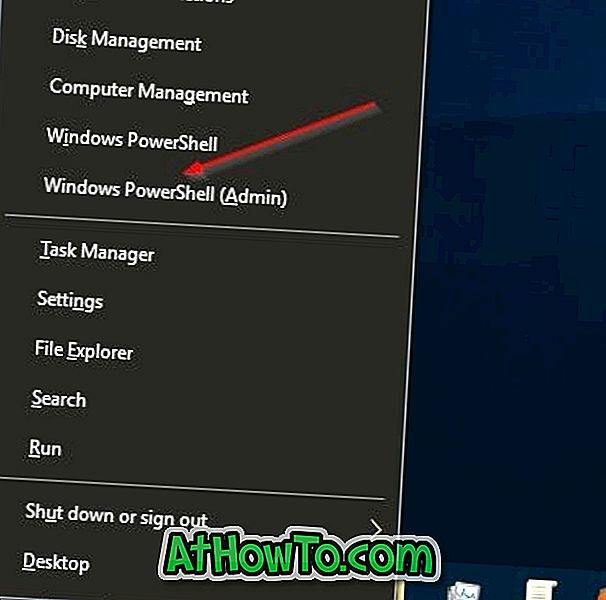
Adım 3: PowerShell penceresinde aşağıdaki komutu yürütün:
Export-Startlayout –path .xml
Örnek:
Export-StartLayout -Path “C: \ Start \ Layout.xml”
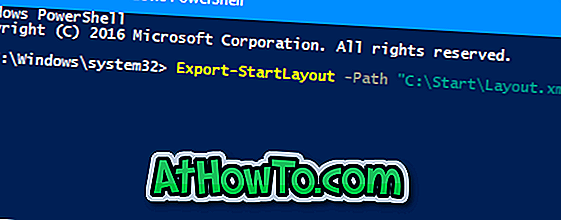
Belirtilen klasörde bir .xml dosyası oluşturur.
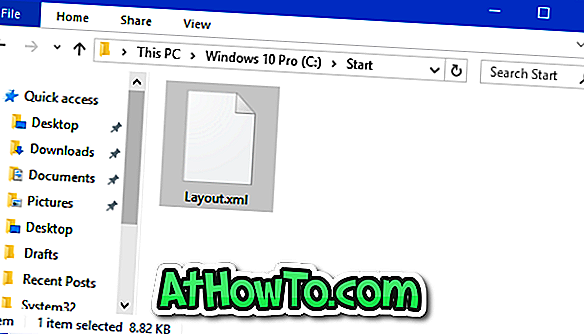
Windows 10 Başlat menüsü düzenini yedekleme veya verme
İçe aktarma, Grup İlkesi kullanılmasını gerektirir. Bildiğiniz gibi, Grup İlkesi Windows 10 Home sürümünün bir parçası değildir. Bu nedenle, yalnızca Windows 10'un Enterprise veya Pro sürümünde iseniz deneyin.
UYARI: Testimiz sırasında, Başlat menüsündeki bazı döşemelerin, Başlat düzenini uyguladıktan veya içe aktardıktan sonra indirme simgesi veya aşağı ok gösterdiğini fark ettik. Bu nedenle, yeni düzeni uygulamadan önce bir sistem geri yükleme noktası oluşturmanızı öneririz.
Ayrıca, yeni düzen kullanımdayken, döşemeleri sabitleyemez veya çıkaramazsınız.
Adım 1: Dosyalanmış Başlat / görev çubuğu aramasına Gpedit.msc yazın ve Yerel Grup İlkesi Düzenleyicisi'ni açmak için Enter tuşuna basın.
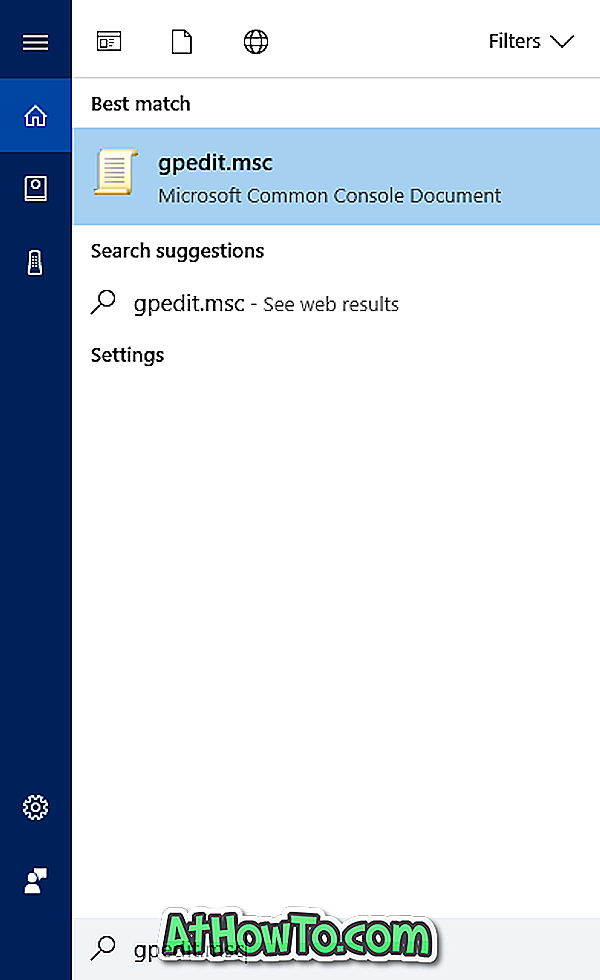
Adım 2: Yerel Grup İlkesi Düzenleyicisi'nde, aşağıdaki klasöre gidin:
Kullanıcı yapılandırması > Yönetim şablonları > Başlat menüsü ve Görev çubuğu
Adım 3: Sağ tarafta, özelliklerini açmak için Düzeni başlat politikasını çift tıklayın.
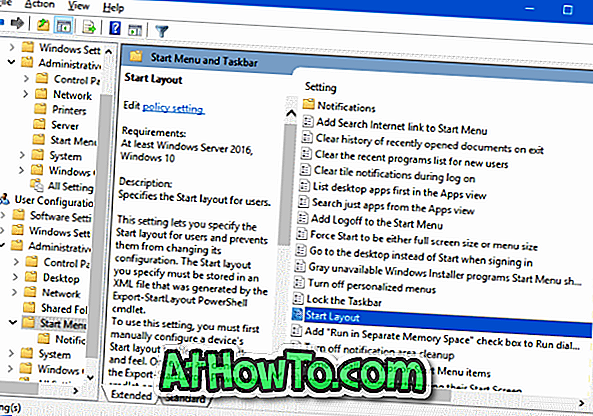
Adım 4: Enabled seçeneğini seçin. Seçenekler bölümünde, Düzen Dosyası Başlat alanına, PowerShell'de export komutunu çalıştırdığınızda aldığınız Başlat menüsü düzeni .xml dosyasının yolunu yazın.

Adım 5: Sonunda Apply (Uygula) düğmesine tıklayın. Bilgisayarınızı yeniden başlatın veya oturumu kapatıp bir kez oturum açın. Bu kadar!














